De fleste holder seg til standardinnstillingene på den nye skjermen uten å tenke så mye på fargenøyaktighet, lysstyrke, gammainnstillinger osv. Men hvis du er kunstner, fotograf eller rett og slett en spiller som har kjøpt en kul ultravid skjerm, bør du bruke et skjermkalibreringsverktøy.
Skjermkalibrering kan forbedre kvaliteten du får fra skjermen betydelig, så i denne artikkelen vil vi utforske de beste verktøyene du kan bruk. For å kalibrere skjermen din trenger du kalibreringsprogramvare, spesielle kalibreringsinnretninger eller en kombinasjon av begge. La oss se gjennom programvare og maskinvare for å finne det ideelle kalibreringsverktøyet for skjermen din.
Innholdsfortegnelse 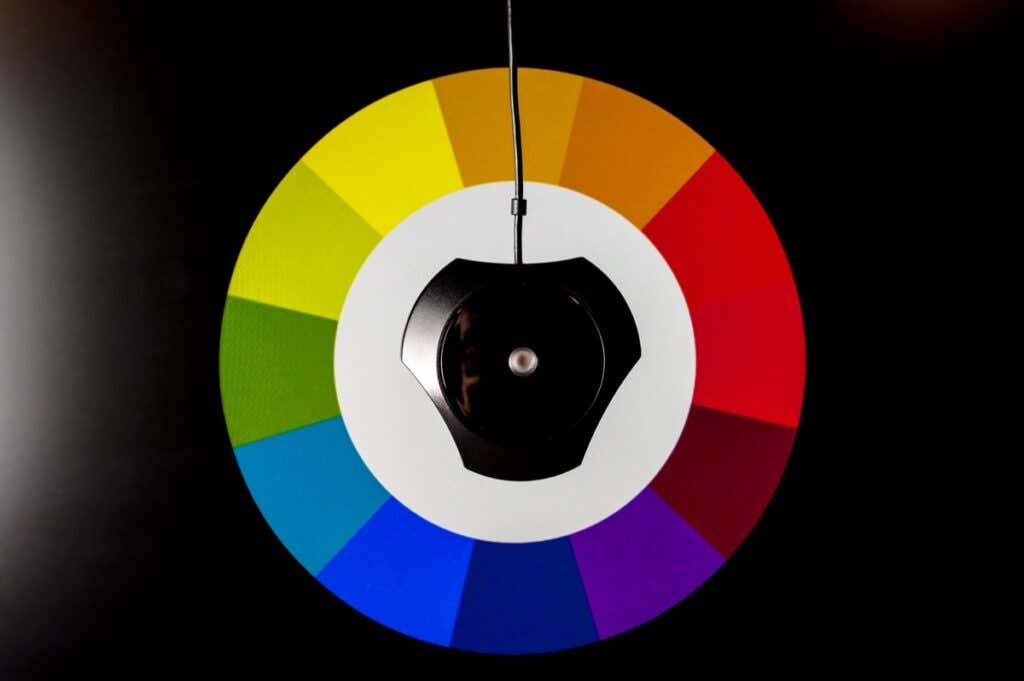
Skjermkalibreringsprogramvare er nyttig for alle som bruker timer på å jobbe eller spille foran en dataskjerm. Trøtte og anstrengte øyne kan forårsake hodepine og senke produktiviteten.
Både Windows og Mac har grunnleggende innebygde skjermkalibreringsverktøy som kan komme i gang. Men i de fleste tilfeller er disse ikke nok fordi de er begrenset i hva de kan gjøre, og de er ikke så nøyaktige. Du trenger programvare spesielt utviklet for fargekalibrering for å oppleve ekte farger. Skjermkalibrering handler imidlertid også om nøyaktig justering av lysstyrke, kontrast, metning og andre funksjoner for å produsere et mer naturtro bilde.
Her er en liste over apper som kan hjelpe deg med å kalibrere skjermen og oppleve den digitale verdenen i nye farger.
Calibrize er en av de mest populære fargekalibreringsappene, og den fungerer for forskjellige typer skjermer. Den har et brukervennlig brukergrensesnitt og gir klare instruksjoner om hvordan du øker skjermens ytelse.
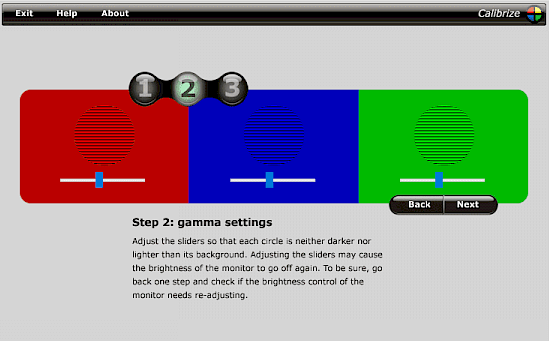
Calibrize leser fargedataene til skjermen og oppretter en ICC-profil (International Color Consortium). Denne profilen bestemmer de optimale fargene for skjermen din og laster opp de justerte verdiene til grafikkortet. Etter kalibreringen med Calibrize vil skjermen tillate deg å nyte rike og korrekt gjengitte farger.
Kalibrisering er helt gratis, men den er kun dedikert til Windows-PCer.
Lagoms LCD-skjerm er et kalibreringsverktøy som du kan bruke online og offline. Lagom bruker en serie testbilder som sjekker skjermens kontrast, lysstyrke, fargeområde og responstid.
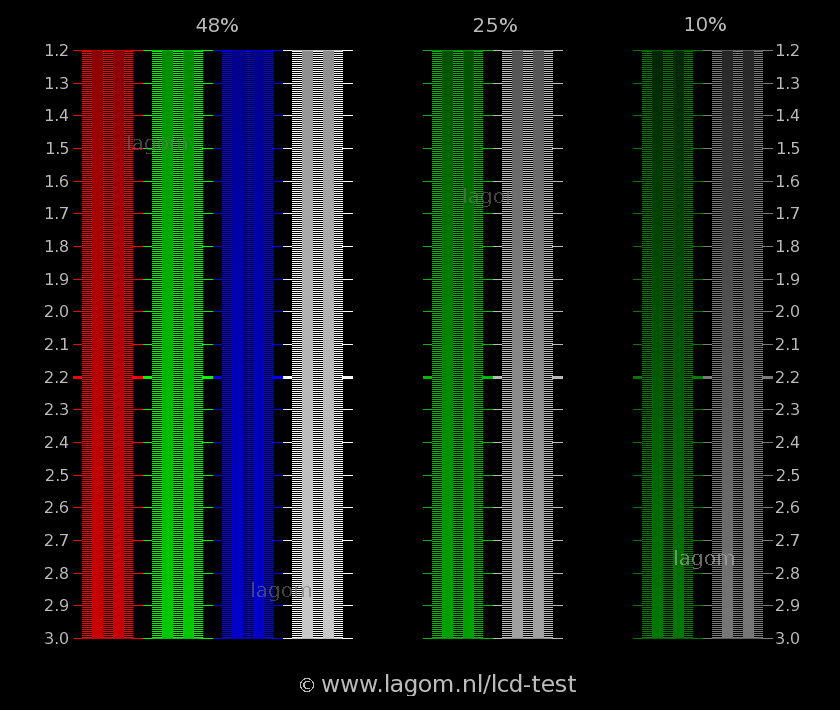
For best resultat bør du alltid gå gjennom testbildene i den rekkefølgen de er plassert. Du må for eksempel stille inn riktig lysstyrke, kontrast og skarphet, og først da kan du fortsette å utføre tester på visningsvinkelen.
Lagom-verktøyet kan virke overveldende for de som kalibrerer skjermene sine for første gang tid, men hvert testbilde kommer med en omfattende forklaring. For å bruke testbildene offline, kan du fritt laste dem ned til datamaskinen din. Du kan også lagre dem på en flash-stasjon og teste skjermer i en butikk før du kjøper.
En annen gratis app for skjermkalibrering, QuickGamma, kommer med en svært informativ hjelpeseksjon. Så hvis du ikke har erfaring med kalibreringsprosessen, kan det være lurt å starte med QuickGamma. Denne programvaren er eksklusiv for Windows-PCer, men er en av de eldste og vil fungere med Windows 7, 10 og til og med 11. Hvis du har en enda eldre versjon av Windows, kan du navigere til lenken på startskjermen og skaffe deg eldre versjoner versjoner av QuickGamma.
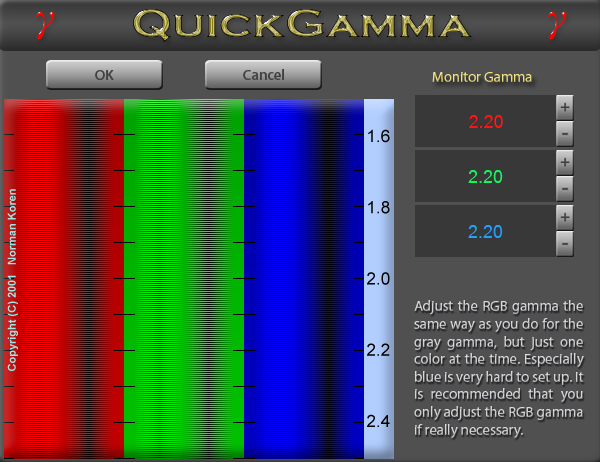
QuickGamma-kalibreringen verktøyet fungerer ved å korrigere gammaverdien til skjermen til 2.2. Dette er den anbefalte gammaverdien hvis du bruker Windows (for macOS er det 1.8). Når skjermens gamma er korrigert, kan du fortsette å justere luminans og signal.
Photo Friday er et enkelt kalibreringsverktøy som kan hjelpe deg med å justere skjermens kontrast og lysstyrke. Faktisk er dette verktøyet et enkelt bilde som du kan bruke til å justere skjermens kontrast og lysstyrke. Alt du trenger å gjøre er å følge instruksjonene gitt i selve bildet.
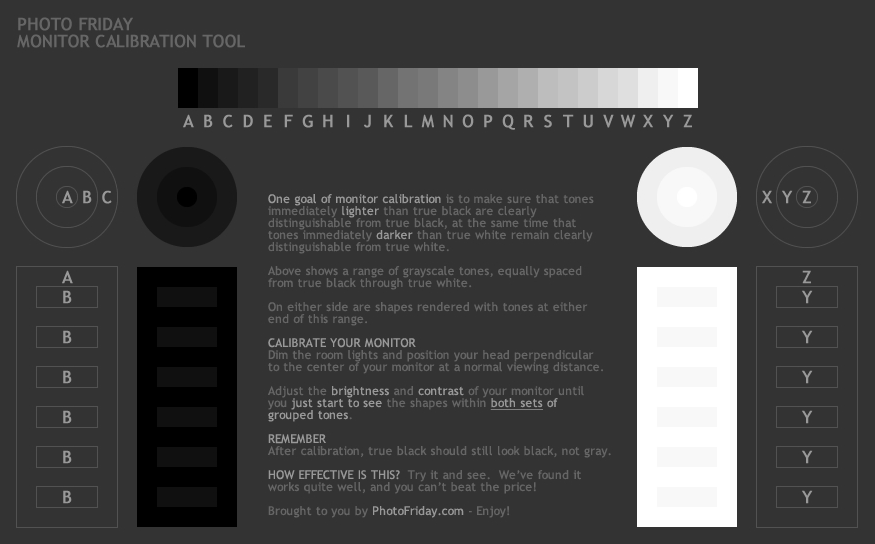
Foto Fredagens kalibreringsbilde vil ikke optimalisere fargene dine, så du trenger andre verktøy for en full kalibrering. Men hvis du ikke er en profesjonell fotograf eller visuell designer, er dette nok til å redusere belastningen på øynene dine og forbedre seeropplevelsen.
Skjermkalibreringsbildet på Photo Fridays nettside fungerer med ekte svart-hvitt , og du bør kunne se former som har toner umiddelbart mørkere enn ekte svart-hvitt. Du må justere skjermens lysstyrke og kontrast manuelt for å kunne skille disse formene i ekte svart-hvitt uten at noen av dem blir grå. Så enkelt er det, og det fungerer perfekt for både Windows-og Mac-operativsystemer og alle mulige skjermer.
5. Windows Display Color Calibration
Hvis du er en tilfeldig PC-bruker, er det ikke nødvendig å kalibrere skjermen til perfeksjon med profesjonelle verktøy. Windows 10 og 11 har et innebygd kalibreringsverktøy med svært detaljerte oppsettsinstruksjoner. Bare skriv”kalibrer skjermfarger”eller”fargekalibrering”i søkefeltet og følg instruksjonene til kalibreringsveiviseren. Den lar deg optimere gamma, kontrast, lysstyrke og fargebalanse på skjermen.
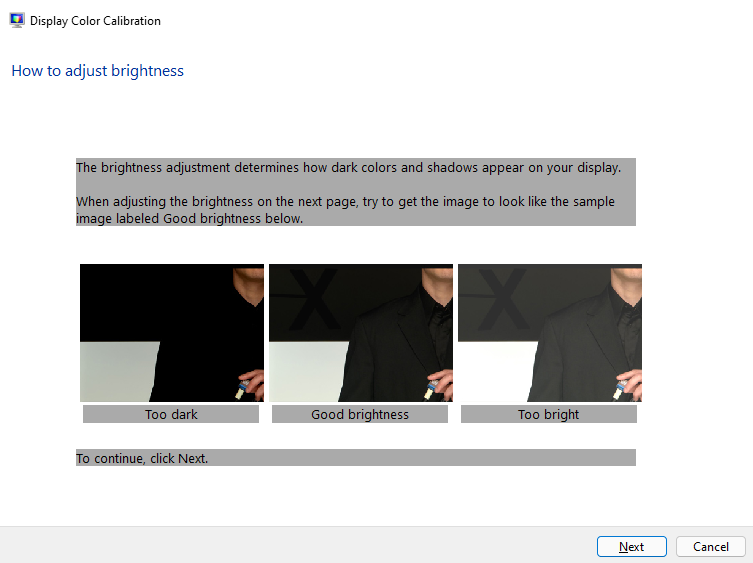
Kalibreringsveiviseren vil lede deg gjennom flere tester og be deg om å bruke glidebrytere eller monitorens kontrollknapper for å gjøre justeringer. Når du er fornøyd med resultatene av alle testene, klikker du ganske enkelt på fullfør.
Skjermkalibreringsenheter er avgjørende for profesjonell fotoredigering, videoredigering og grafisk design. Hvis du er en digital artist, er det viktig at fargene som vises på skjermen din er riktige. Kalibreringsprogramvare er bra for å optimalisere skjermer, men det vil aldri sammenlignes med hva kalibreringsmaskinvare kan tilby.
Hvorfor er skjermkalibrering så avgjørende for digitale reklamer? Enkelt sagt er det fordi de må ha nøyaktige farger. Selv om fargene kan se bra ut på skjermen din, kan de lett se annerledes ut på trykk eller på klientens skjerm. For å ha nøyaktige farger må du kalibrere skjermen og ikke bare én gang. Skjermer forringes over tid, og produksjonen svinger.
Du må kalibrere den minst én gang i flere måneder. Dette er grunnen til at fagfolk bør investere i et av disse kalibreringsverktøyene. Den vil tjene deg i lang tid og tillate deg å opprettholde kvaliteten på arbeidet ditt.
Her er listen over noen av de beste kalibreringsenhetene du kan finne på Amazon akkurat nå.
Pris: $169,00
X-rite i1Display Studio, omdøpt til ColorChecker Display, er en budsjettvennlig skjermkalibreringsenhet. Det er et brukervennlig fargekalibreringsverktøy med et veiviserdrevet grensesnitt som fungerer på både Windows-og Mac-datamaskiner. Kolorimeteret til ColorChecker-skjermen er designet for å henge på skjermen med sin egen kabel med en motvekt i den andre enden. Den kan fargeprofilere alle skjermene og projektorene dine og sikre fargenøyaktighet.

ColorChecker Display er ikke like rask som Display Pro, Display Plus og Studio-versjonene, men den vil fungere på alle industristandardskjermer og projektorer. ColorChecker Display vil bruke rundt 20 til 30 sekunder på å måle kontrast. Deretter vil du bli bedt om å endre skjermens lysstyrke til det anbefalte nivået. Først etter dette vil kolorimeteret begynne å måle fargemålene sine, opptil 118 av dem.
Når fargekalibreringen er fullført, lar ColorChecker Display deg se før og etter sammenligning av fargegjengivelse. Den vil også vise en fargeskalagraf og RGB-kalibreringskurver for å analysere.
Også har ColorChecker en ryddig funksjon integrert i kalibreringsprogramvaren. Du kan sette opp en påminnelse om å kalibrere skjermene dine på et bestemt tidspunkt.
Pris: $279.00
ColorChecker Display Pro, tidligere kjent som X-Rite i1Display Pro, er en solid kalibreringsenhet for alle fagfolk. Den vil ikke bare kalibrere skjermen din, men også sjekke helsen ved å analysere profilkvaliteten og teste skjermens enhetlighet. Dette verktøyet lar deg også lagre og dele kalibreringsprofilene, noe som er utmerket hvis du har flere enheter av samme type.

ColorChecker Display Pro vil dekke de fleste kalibreringsbehovene dine. Men hvis du har de nyeste HDR-skjermene, vil du dra mer nytte av fetteren, ColorChecker Pro Plus (ex i1Display Pro Plus), da den kan måle luminansen til skjermene opp til 2000 nits. Pro-versjonen er begrenset til 1000 nits. Likevel fungerer Pro-versjonen på alle moderne skjermer. Det beste er at denne lille enheten er spektralkalibrert, noe som betyr at den også vil fungere med kommende teknologier.
Du kan også bruke ColorChecker Display Pro til å kalibrere projektoren. Enheten leveres med projektorprofilering i tillegg til monitorprofilering og muligheten til å måle omgivelseslys. Grensesnittet er enkelt å bruke og vil tilby forhåndsdefinerte alternativer for rask kalibrering. Det er også et avansert grensesnitt for mer erfarne brukere som trenger mer sofistikert kalibrering for sitt profesjonelle miljø. ColorChecker Display Pro kommer med et skjermkolorimeter og profileringsprogramvare som er kompatibel med Windows-og Mac-PCer.
Pris: $159,98
Den lille, trekantede plastenheten kjent som SpyderX Pro er en annen budsjettvennlig del av skjermkalibreringsteknologi. Den kommer også med programvare som du må aktivere med serienummeret til enheten din, så ikke mist nummeret. Når du starter kalibreringsprosessen, vil SpyderX Pro spørre deg om bakgrunnsbelysningstypen til skjermen og instruere deg om hvordan du sjekker den. Deretter må du velge målinnstillinger for Gamma, Hvitpunkt, Lysstyrke og Romlyskompensasjon.

SpyderX Pro også leveres med en integrert sensor for omgivelseslys som lar deg endre skjerminnstillingene deretter. Den vil tilby deg å velge mellom anbefalte innstillinger og egendefinerte innstillinger. Denne skjermkalibreringsenheten vil fungere på alle skjermer så lenge oppløsningen er 1280×768 eller høyere.
Når oppsettet er fullført, vil SpyderX Pro kalibrere skjermen veldig raskt, men den nøyaktige hastigheten vil avhenge av på datamaskinen og ikke selve kalibreringsenheten. Når kalibreringen er fullført, vil SpyderX Pro tillate deg å lagre den nye ICC-profilen i skjerminnstillingspanelet på din Windows-eller Mac-PC. For å teste kalibreringen kan du velge å bruke SpyderX Proof-alternativet. Du vil se en serie testbilder, eller du kan laste opp dine egne.
Programvaren lar deg bytte mellom før og etter kalibrering for å se forskjellen med og uten justeringer.
Pris: $219.00
Datacolor SpyderX Elite kan skryte av raskere og mer nøyaktig fargekalibrering enn Pro-versjonen. Den er også i stand til å kalibrere projektorer og har avanserte verktøy som kontrollerer kvaliteten på skjermen. Re-kalibrering med SpiderX Elite er utrolig rask, så det vil være en lek å gjøre det en gang i uken for å sikre at skjermen din alltid er på sitt beste.

Selv om programvaren av SpiderX Elite-versjonen er oppdatert og har flere muligheter for sensitiv finjustering, det er visuelt den samme veiviserdrevne programvaren som brukes med Pro-versjonen. De avanserte funksjonene inkluderer kalibreringsmål for bevegelsesarbeid og en myk-proofing-funksjon som lar deg simulere den trykte versjonen av bildet ditt. Den kan også justere side-ved-side-skjermer nøyaktig.
Datacolor SpyderX Elite fungerer med både Windows (7 eller høyere) og Mac (Mac OS X 10.10 og nyere) operativsystemer, alle typer skjermer med oppløsning 1280×768 eller høyere.
Pris: $241,53
Dette kalibreringsverktøyet ble designet for Cintiq-familien av skjermer, men dens X-Rite-drevne teknologi gjør den kompatibel med alle moderne typer skjermer. Når det er sagt, vil brukerne av Cintiq 27QHD-serien med skjermer nyte de spesifikke ytelsesfordelene til Wacom Color Manager. Wacom Color Manager er også kompatibel med Android-og iOS-enheter, men du må laste ned X-Rite ColorTRUE-appen for å bruke den på mobile enheter.

Fargebehandleren kombinerer kolorimeteret med en tilpasset Wacom-profileringsprogramvare for å gi den beste finjusteringen for skjermen din. I tillegg får du Pantone Color Manager-programvaren som gir deg tilgang til Pantone-fargebibliotekene. Disse fargebibliotekene kan eksporteres til Adobe Creative Suite-programmene som Lightroom og Photoshop.
Programvare vs. maskinvare
Konklusjonen er at det ikke er noen klar vinner her siden alt avhenger av dine behov. Hvis du er en tilfeldig PC-bruker eller en spiller, kan du få en nøyaktig nok skjermkalibrering med gratis programvare som Calibrize.
På den annen side, hvis du er en profesjonell, bør du investere i kalibreringsenheter med førsteklasses kalibreringsinnstillinger. Du trenger nøyaktige, ekte farger, spesielt for utskrift.